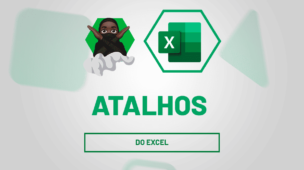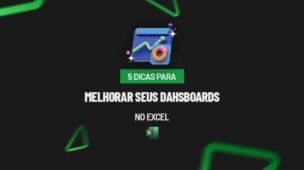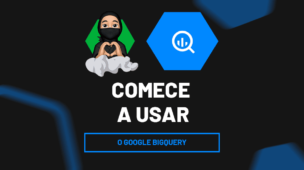Antes de mais nada, a função CORRESP no Google Planilhas retorna para o usuário a posição de um determinado valor dentro de um intervalo.
Portanto, é verdade que não costumamos utilizá-la sozinha. Mas, ela pode ser utilizada com diversas outras funções fazendo, inclusive uma dupla perfeita com a função ÍNDICE.
Porém, neste tutorial temos como objetivo tratar somente da função CORRESP no Google Planilhas. Isso para que você posse entender perfeitamente seu objetivo.
Sintaxe da função CORRESP no Google Planilhas
-
- chave_de_pesquisa: argumento obrigatório que consiste no valor (nome, número ou qualquer outro caractere a ser pesquisado) a ser pesquisado.
-
- intervalo: mais um argumento obrigatório que significa o intervalo de dados que contém a chave_de_pesquisa.
-
- [tipo_de_pesquisa]: embora não obrigatório este argumento é super necessário. Normalmente optamos pela correspondência FALSA (0) que significa que a função deve buscar valores iguais.
Como usar a função CORRESP no Google Planilhas – passo a passo
Primeiramente, perceba que temos uma base de dados com o nome de alguns funcionários. Ou seja, desejamos saber a posição que determinado nome encontra-se na planilha.
A função mais indicada para fazer esse tipo de funcionalidade é sem sombra de dúvidas a função CORRESP no Google Planilhas, afinal, está é sua função:
Então vamos lá, por a mão na massa e realizar esta tarefa.
Abra a função CORRESP e logo depois selecione o nome que deseja que seja pesquisado pela função:
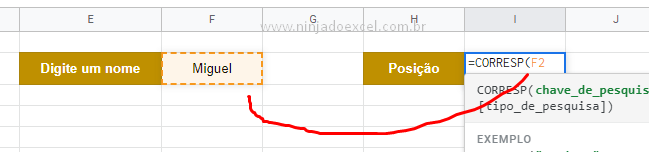
Posteriormente, selecione o intervalo da coluna que contém os nomes dos funcionários:
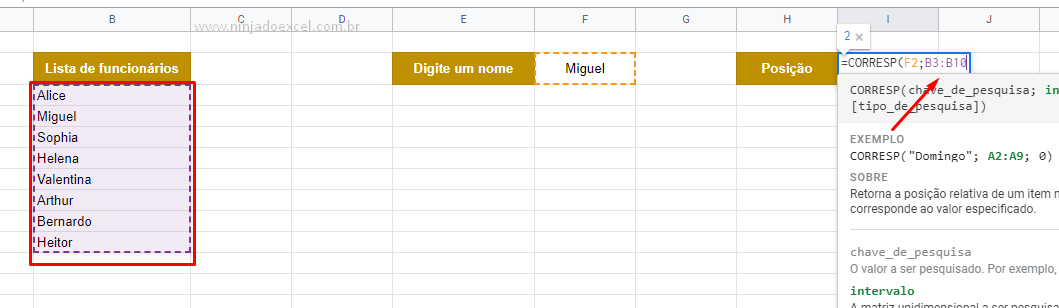
Cadastre seu email aqui no blog para receber em primeira mão todas as novidades, posts e videoaulas que postarmos.
Preencha abaixo para receber conteúdos avançados de Excel. Fique tranquilo, seu e-mail está completamente SEGURO conosco!Receber conteúdos de Excel
É muito importante que você me adicione na sua lista de contatos, para que os próximos emails não caiam no SPAM. Adicione este email: [email protected]
Sendo assim, imediatamente informe o 0 no final para informamos a função que desejamos que o nome seja buscado exatamente como está escrito:
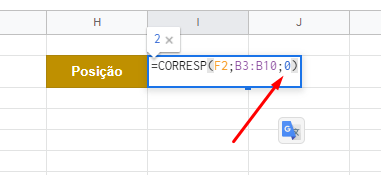
Desta forma, finalizamos a função e agora podemos pressionar e tecla Enter para vermos o resultado:
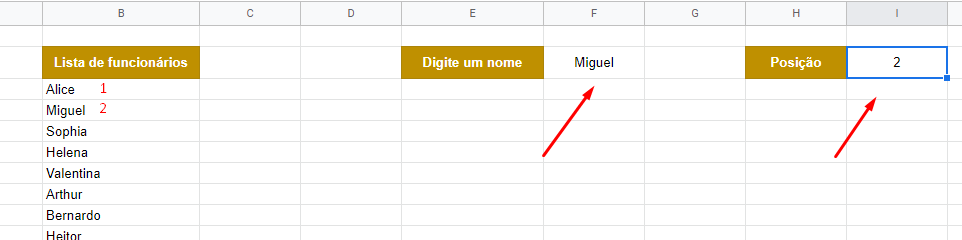
Em conclusão, vemos que realmente a função traz a posição do nome dentro daquele intervalo pesquisado.
Curso de Excel Básico ao Avançado:
Quer aprender Excel do Básico ao Avançado passando por Dashboards? Clique na imagem abaixo e saiba mais sobre este Curso de Excel Completo.

Por fim, deixe seu comentário sobre o que achou! Você também pode enviar a sua sugestão para os próximos posts.
Até breve!